Win7电脑如何设置腾达N4无线路由器
具体方法如下:
1、将网线口插入腾达N4无线路由器WAN口,再将另一根网线一段插入腾达N4无线路由器1号口,另一端插在电脑的网线口上;
2、打开电脑,在电脑右下角,选择宽带连接,找到自己腾达N4无线路由器型号连接(腾达N4无线路由器型号在路由器机子后面的MAC的后面6个字符);
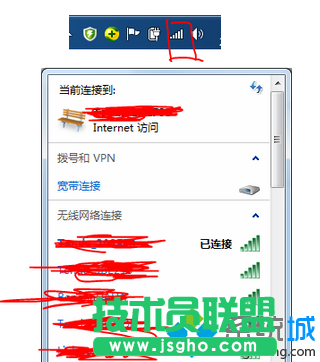
3、打开网页,在网址栏处输入“192.168.0.1”,转到网页;
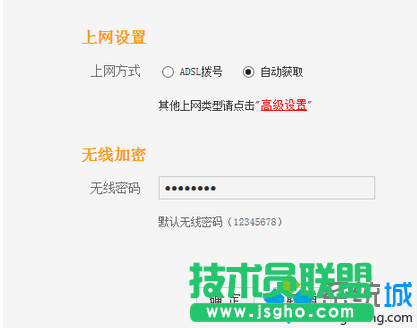
4、点击“高级设置”-“无线设置”-“无线加密”;

5、将“WPS设置”设置成禁用,修改密码,确定;
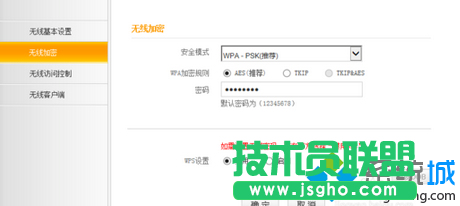
6、退出网页,将连接路由器和电脑的网线拔掉,重新连接宽带(如步骤2),输入新设置的密码即可了。